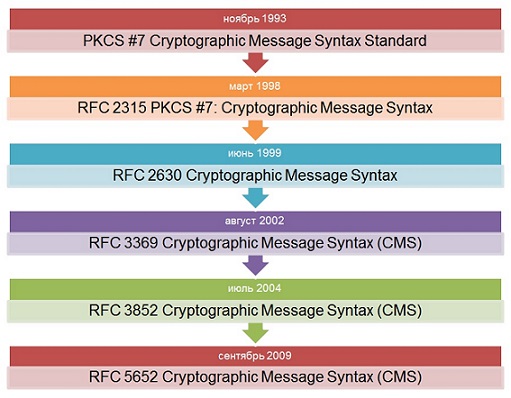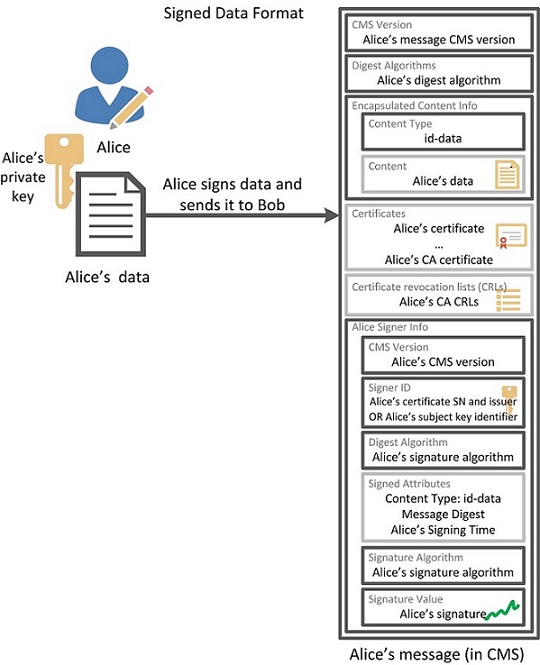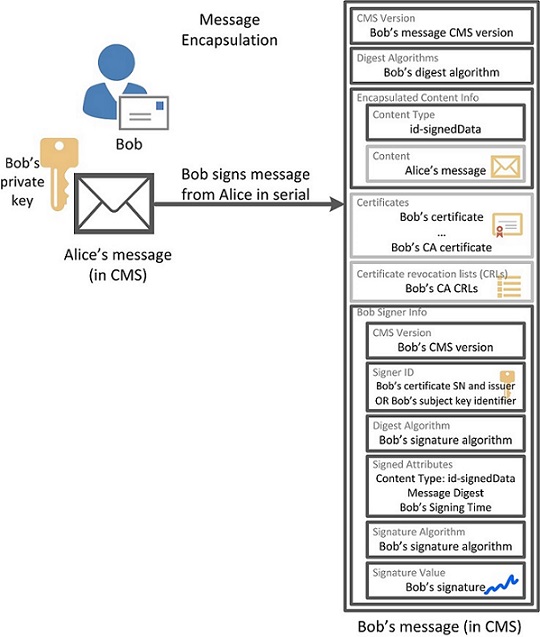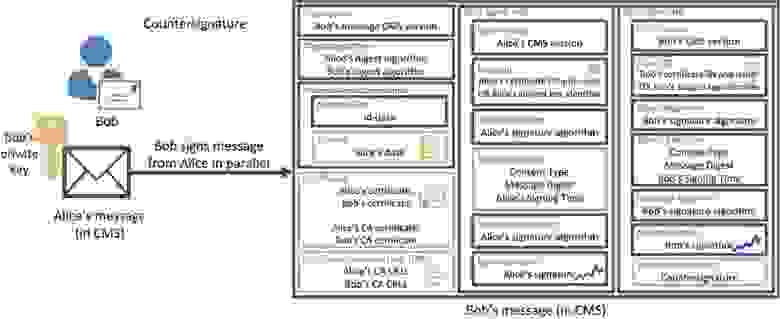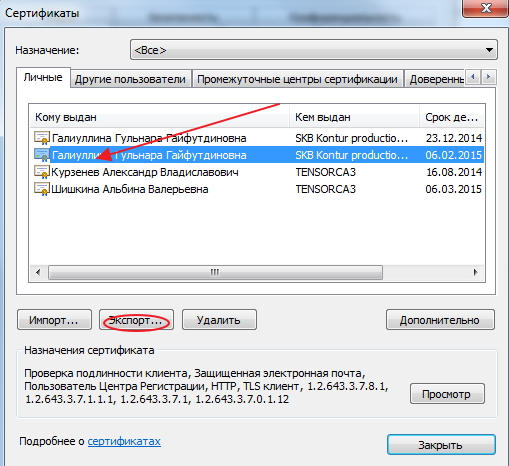какое расширение у файла открытого ключа
Какое расширение у файла открытого ключа
Экспорт открытого ключа возможен в том случае, если ЭП уже установлена на рабочем месте пользователя. Если ЭП на компьютере пользователя еще не установлена, ее необходимо установить, воспользовавшись инструкциями, которые выдал Удостоверяющий центр. В случае возникновения трудностей с установкой, необходимо обратиться в УЦ, где была приобретена ЭП.
Экспортировать открытый ключ в файл на рабочем месте пользователя можно двумя способами:
1). Из Свойств обозревателя.
Выберите вкладку Содержание, кнопка «Сертификаты», вкладка «Личные».
В списке сертификатов найдите нужный и отметьте его. Нажмите кнопку «Экспорт».
Запустится «Мастер импорта сертификатов».
Ответьте на вопросы мастера:
— Нет. Не экспортировать закрытый ключ.
— Файлы Х.509 (.CER) в кодировке DER
— Обзор. Выберите папку, куда необходимо сохранить файл (в этом окне внизу укажите желаемое имя файла). Сохранить.

В результате этих действий в указанной вами папке создастся открытый файл сертификата ключа ЭП.
2). Из КриптоПро CSP.
Выберите вкладку «Сервис», кнопка «Посмотреть сертификаты в контейнере».
В открывшемся окне по кнопке «Обзор» выберите ключевой контейнер, сертификаты которого вы хотите посмотреть.
В небольшом окне выбора контейнера выберите требуемый считыватеть (РуТокен, ЕТокен, дисковод) и контейнер закрытого ключа на нем. ОК.
В случае наличия файла открытого ключа в контейнере закрытого ключа, система отобразит окно с информации о нем. Нажмите кнопку «Свойства».
В открывшемся окне свойств сертификата перейти на вкладку «Состав» и нажать кнопку «Копировать в файл».
Запустится «Мастер импорта сертификатов».
Ответьте на вопросы мастера:
— Нет. Не экспортировать закрытый ключ.
— Файлы Х.509 (.CER) в кодировке DER
— Обзор. Выберите папку, куда необходимо сохранить файл (в этом окне внизу укажите желаемое имя файла). Сохранить.

В результате этих действий в указанной вами папке создастся открытый файл сертификата ключа ЭП.
Форматы электронной подписи
Статья посвящена обзору стандартов СMS (Cryptographic Message Syntax) для подписанных сообщений.
Для чего нужен CMS
Чтобы не путаться в терминологии, далее исходные данные, которые мы хотим передать защищенным способом, будут называться данными, а получившееся защищенное сообщение CMS – просто сообщением.
Стандарт CMS (PKCS #7 и RFC 5652): теория
Чуть истории
Подпись в CMS-формате (signed data type)
Подписанное Алисой сообщение в формате CMS будет иметь следующий вид (серым отмечены необязательные атрибуты):
CMS предлагает два интересных атрибута, расширяющих возможности обычной подписи: время подписи (Signing Time) и контрасигнатуру (Countersignature). Первый атрибут определяет предполагаемое время осуществления подписи, а второй предназначен для подписи другой подписи (подписывается хеш от значения подписи). Атрибут Countersignature представляет собой структуру Signer Info с отсутствующим в Signed Attributes атрибутом Content Type и обязательно присутствующим атрибутом Message Digest. Атрибут Countersignature может иметь свой собственный атрибут Countersignature.
Если Боб решит подписать только данные, переданные Алисой, и заодно подписать подпись Алисы, то сообщение будет иметь такой вид:
Галопом по Европам оставшимся типам
СMS предлагает еще несколько интересных типов сообщений, не охватываемых темой этой статьи. Поэтому буквально по паре слов об оставшихся типах для общей картины.
Упакованные данные (enveloped data) представляют собой зашифрованные данные вместе с зашифрованными для одного или более получателей ключами, которыми эти данные были зашифрованы. Комбинация зашифрованного сообщения с одним зашифрованным ключом шифрования для одного получателя называется цифровым конвертом. Данный тип используется в качестве конверта с (подписанными) данными для одного или нескольких получателей.
Хешированные данные (данные вместе со своим хешем) используются для проверки целостности сообщения и часто являются содержимым упакованных данных.
Зашифрованные данные часто используются для шифрования данных для локального хранилища, иногда с выработанным из пароля ключом шифрования.
Данные из аутентифицированного источника (данные с проверкой подлинности) включают в себя данные вместе с их MAC-кодом и зашифрованными ключами аутентификации для одного или нескольких получателей. Используются для защиты целостности сообщений для неограниченного количества получателей.
В следующей статье мы подробно остановимся на сообщениях типа enveloped data с использованием российских криптоалгоритмов.
CMS в реальной жизни
Как реализовать на практике?
Наша компания поддержала CMS c российской криптографией в продукте Рутокен Плагин. Рутокен Плагин предназначен для использования в браузерах, все криптографические операции производятся аппаратно, «на борту» USB-токена.
Как экспортировать открытый ключ
Открытый ключ может быть использован для организации защищённого канала связи с владельцем двумя способами:
Для того чтобы обмениваться зашифрованными сообщениями, сначала нужно обменяться сертификатами открытого ключа. Сообщение шифруется с помощью открытого ключа получателя и расшифровывается его закрытым ключом.
Экспорт файла открытого ключа можно осуществить следующими способами:
1. Экспорт из хранилища Личные:
Если в списке отсутствует нужный сертификат, необходимо перейти к пункту 2.
2. Экспорт файла открытого ключа с помощью КриптоПро CSP:
Если после нажатия на кнопку Далее появляется сообщение В контейнере закрытого ключа отсутствует открытый ключ шифрования, необходимо перейти к пункту 3.
3. Если экспортировать сертификат не удалось ни первым, ни вторым способом, то для получения файла открытого ключа следует обратиться в службу технической поддержки удостоверяющего центра, где был получен ваш сертификат. Информацию об удостоверяющем центре можно посмотреть в самом сертификате.
После экспорта файла открытого ключа мы можем переслать его тому человеку, с которым планируем обмениваться зашифрованными сообщениями.
Руководство. Общие сведения о сертификатах X.509 с открытым ключом
Сертификаты X.509 — это цифровые документы, которые представляют пользователя, компьютер, службу или устройство. Они могут выдаваться корневым или подчиненным центром сертификации (ЦС) либо центром регистрации и содержат открытый ключ субъекта сертификата. Они не содержат закрытый ключ субъекта, который должен храниться безопасно. Сертификаты с открытым ключом определяются в документе RFC 5280. Они имеют цифровую подпись и обычно содержат следующую информацию:
Поля сертификата
Со временем появились три версии сертификата. В каждой из версий добавлялись новые поля. Версия 3, которая действует в настоящий момент, содержит все поля версий 1 и 2, дополненные полями версии 3. Версия 1 определяет следующие поля:
В версии 2 добавлены следующие поля с информацией об издателе сертификата, хотя эти поля редко используются:
В сертификатах версии 3 добавлены следующие расширения:
Форматы сертификатов
Сертификаты можно сохранить в нескольких форматах. Для проверки подлинности в Центре Интернета вещей Azure обычно используются форматы PEM и PFX.
Двоичный сертификат
Содержит двоичный сертификат в необработанном формате в кодировке DER ASN.1.
Формат ASCII PEM
Ключ ASCII (PEM)
Содержит ключ DER в кодировке Base64 с добавлением необязательных метаданных со сведениями об алгоритме, используемом для защиты пароля.
Сертификат PKCS#7
Этот формат предназначен для передачи подписанных или зашифрованных данных. Он определяется стандартом RFC 2315. В нем может содержаться полная цепочка сертификатов.
Ключ PKCS#8
Этот формат предназначен для хранения закрытого ключа и определен в стандарте RFC 5208.
Ключ и сертификат PKCS#12
Дополнительные сведения
Дополнительные сведения см. в следующих разделах:
Дальнейшие действия
Если вы хотите создать тестовые сертификаты, которые можно использовать для проверки подлинности устройств в Центре Интернета вещей, изучите следующие разделы:
Если у вас есть сертификат корневого или подчиненного центра сертификации (ЦС), который вы хотите отправить в центр Интернета вещей и подтвердить права владения, см. руководство Подтверждение принадлежности сертификата ЦС.
Как найти на компьютере сертификат ЭЦП
Из нашей статьи вы узнаете:
Электронную цифровую подпись владелец может использовать на различных компьютерах одновременно, но для начала её необходимо предварительно перенести (скопировать).
Для этого важно сначала найти сертификат как самой ЭЦП, так и аккредитованного УЦ, который ее сгенерировал и выдал. В нем сохранены:
Где на жестком диске находится сертификат
Необходимые для копирования файлы могут находиться в следующих местах:
Еще одна копия файлов сертификата находится непосредственно в папке Windows в зашифрованном виде, поэтому получить к ней доступ или скопировать невозможно из-за отсутствия прав.
Как посмотреть сертификат
Просмотреть перечень сертификатов, скопировать их, удалить можно с использованием следующих инструментов;
При использовании браузера Internet Explorer выполните следующие действия:
После этого появится окошко, где будет перечислен весь перечень установленных на компьютере открытых сертификатов. Дополнительно будет указан список сторонних поставщиков ПО.
Преимущество использования браузера Internet Explorer — в возможности просмотра списка ключей, даже если нет прав администратора. Недостатком же будет невозможность удаления устаревших или ненужных уже сертификатов с жесткого диска компьютера.
При использовании панели управления OS Windows для просмотра открытых сертификатов, установленных на компьютере, выполните следующие действия с правами администратора:
Для просмотра перечня установленных ранее сертификатов на ПК с помощью приложения «КриптоПРО» достаточно выбрать раздел «Сертификаты». Использование данного ПО позволит при наличии прав администратора не только просматривать, но и копировать открытые сертификаты, удалять их.
В OS Windows есть стандартный менеджер Certmgr для работы с установленными ранее сертификатами. С его помощью можно увидеть информацию об открытых ключах, данные об УЦ. Для использования менеджера выполните следующие действия:
В итоге откроется окно со списком проверочных ключей. Специфика менеджера — в необходимости запуска с правами администратора. Важный минус сервиса — в некорректности отображения ЭЦП, что важно учитывать при просмотре.
В интернете можно скачать и другие программы для просмотра и работы с открытыми сертификатами операционной системы. Использовать их не рекомендовано из-за отсутствия гарантии безопасности и защиты от утечки данных на сторонние впс» target=»_blank»>серверы. Сегодня Минкомсвязи РФ сертифицировано только приложение «КриптоПРО», и возможно использование встроенных инструментов операционной системы.
Где оформить сертификат и ЭЦП
Если для ведения электронного документооборота, работы на государственных порталах, сдачи отчетности или раскрытия информации вам необходима электронная цифровая подпись, то оформите ее в УЦ «Астрал-М». Наш удостоверяющий центр имеет аккредитацию Минкомсвязи на оформление ЭЦП и предлагает каждому клиенту:
Для приобретения электронной цифровой подписи оставьте заявку на сайте или свяжитесь с сотрудниками по телефону. После согласования тарифного плана вам будет направлен перечень необходимых документов и счет на оплату оформления ЭЦП. На выполнение всех действий уйдет 1—2 рабочих дня, но при желании возможно открытие подписи в ускоренном формате.